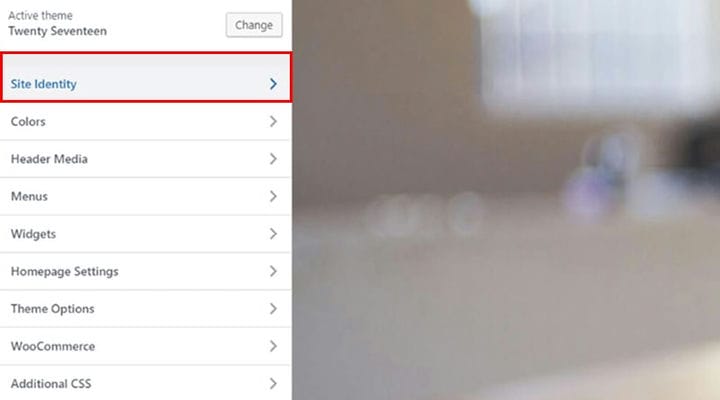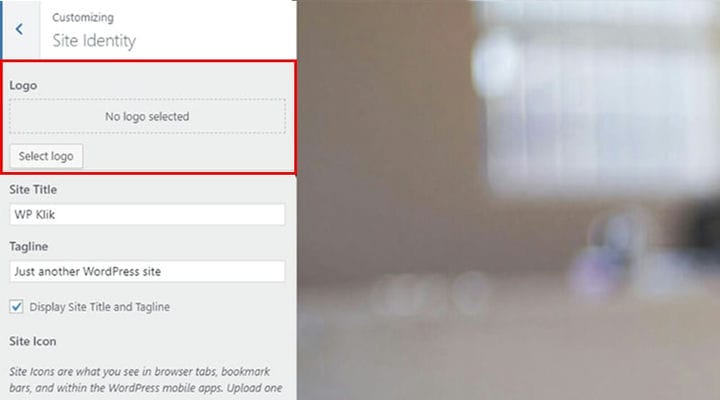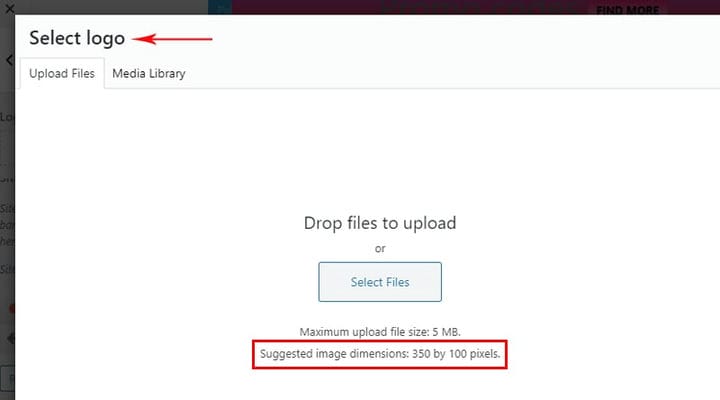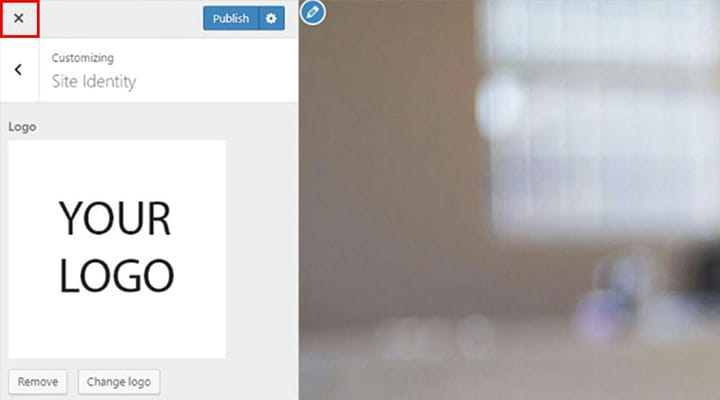Hur man enkelt lägger till logotyp på din WordPress-webbplats
Att visa din logotyp på din webbplats är en av de viktigaste, primära milstolparna för att skapa en korrekt onlineidentitet. WordPress-webbplatsens logotyp kan skapa eller bryta din övergripande bild. Dessutom spelar det en ganska nyckelroll när det gäller att få och behålla en solid position på onlinemarknaden. Utöver detta är det synonymt med din webbplats och ditt företag.
Vi kan inte överdriva vikten av din webbplats logotyp. Det bästa är att du kan skapa en anpassad logotyp med onlineskapare och placera dem var som helst på din webbplats. Den här artikeln kommer att fokusera på att visa dig hur du enkelt lägger till logotyp på din WordPress-webbplats, oavsett om du använder Classic Editor eller Gutenberg.
Lägger till logotypen
Att lägga till en logotyp är mycket viktigt, och här är de goda nyheterna; det är också ganska okomplicerat.
Som med de flesta webbplatskrav som anses vara ganska grundläggande i denna tid, kan du enkelt lägga till en logotyp på din webbplats. WordPress är strömlinjeformad för att låta dig lägga till din logotyp på din webbplats med största lätthet.
Först och främst bör du navigera till Utseende > Anpassa från din webbplatss backend.
Nu presenteras du för en uppsättning flikar med alternativ. Klicka på fliken Webbplatsidentitet. Detta tar dig till skärmen där du kan ställa in din logotyp.
Längst upp ser du en ruta för att lägga till din logotyp.
För att komma åt mediebiblioteket och ladda upp din logotypfil, bör du klicka på knappen Välj logotyp.
Här kan du ladda upp din logotypfil. Naturligtvis kan du också välja en bild som du tidigare har laddat upp till ditt mediebibliotek. Om du behöver justera din fil genom att beskära den kan du också göra det från den här skärmen. Om du tror att du inte behöver beskära bilden klickar du helt enkelt på knappen Hoppa över beskärning. Detta tar dig till nästa steg i processen.
Nu kan du se själva logotypen. Under logotypen har du möjlighet att ta bort den här filen, eller ändra logotypfil om du väljer det. Men om du är nöjd med logotypen, klicka bara på knappen Publicera uppe till höger.
Processen är nästan avslutad. Nu när du har publicerat logotypen kan du återgå till användarinstrumentpanelen. Du kan göra detta genom att bara klicka på X-knappen längst upp till vänster på skärmen.
Tips: Gör din logotyp näthinnan redo! Ladda helt enkelt upp logotypen i dubbel storlek från hur den kommer att se ut på din livewebbplats. T.ex. om logotypens storlek på din webbplats skulle vara 100x100px, ladda bara upp logotypen med storleken 200x200px. Detta kommer effektivt att göra din logotyp superskärp och den kommer att se helt fantastisk ut på enheter med näthinna-färdiga skärmar!
Som du ser kan att lägga till en logotyp på din WordPress-webbplats spela en viktig roll i ditt övergripande varumärke. Förutom logotyp har din WordPress-titel och en slogan en speciell plats i varumärket så glöm inte att ändra dem.
Även om du i princip kan sätta din logotyp var som helst på din webbplats, är vår rekommendation att vara särskilt uppmärksam på ditt sidfotsområde. Om du har några tvivel, lär dig först hur du lägger till sidfot i WordPress och välj sedan helt enkelt den logotyp du vill visa. Allt är över på några minuter, vi lovar!